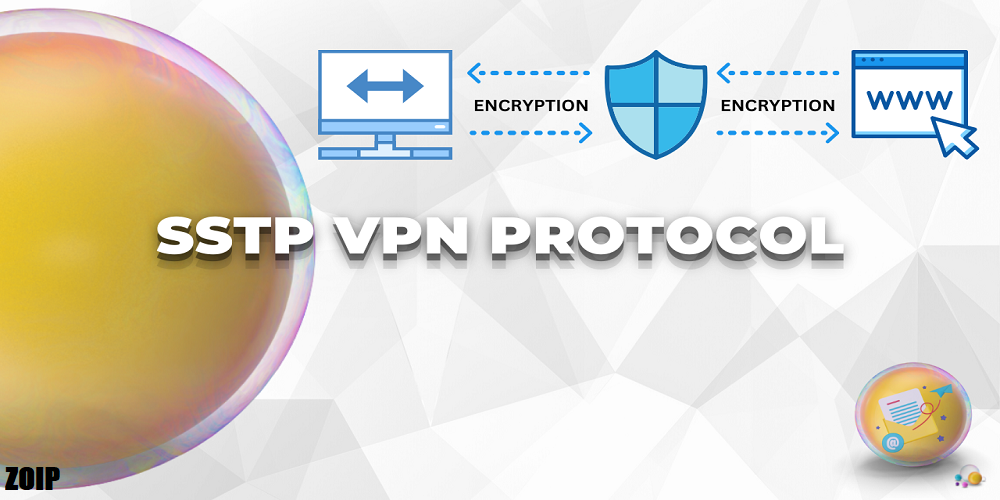SSTP چیست ؟
SSTP یا Secure Socket Tunneling Protocol یک پروتکل تونل ایمن و رمزنگاری شده برای ایجاد اتصال شبکه خصوصی از راه دور (VPN) است. این پروتکل توسط مایکروسافت طراحی شده و برای اولین بار در ویندوز ویستا معرفی گردید. SSTP بر روی پروتکل HTTPS کار می کند و از رمزنگاری SSL استفاده می نماید.
ویژگی های اصلی SSTP عبارتند از:
- امنیت بالا: SSTP از رمزنگاری SSL/TLS پیشرفته استفاده می کند که باعث محافظت داده ها در برابر حملات و تهدیدات امنیتی می شود.
- قابلیت عبور از فایروال: SSTP بر روی پروتکل HTTPS کار می کند که معمولا توسط فایروال ها مجاز است. این ویژگی به SSTP امکان عبور از فایروال های سخت گیرانه را می دهد.
- پشتیبانی از NAT Traversal: SSTP قادر است از پشت NAT (Network Address Translation) عبور کند و اتصال VPN را برقرار نماید.
- اتصال ایمن: تمامی ترافیک داده در تونل SSTP رمزنگاری می شود و از افشای اطلاعات حساس جلوگیری می کند.
- یکپارچگی با ویندوز: SSTP به صورت یکپارچه در ویندوز وجود دارد و راه اندازی آن ساده است.
SSTP معمولا در محیط های تجاری و سازمانی برای ایجاد اتصالات VPN ایمن مورد استفاده قرار می گیرد. این پروتکل به کاربران امکان دسترسی امن به منابع داخلی شرکت از راه دور را می دهد. با این حال، SSTP تنها در سیستم عامل های ویندوز پشتیبانی می شود و در سایر سیستم عامل ها باید از پروتکل های VPN دیگر مانند OpenVPN یا IPSec استفاده نمود.
SSTP چه مزایایی و چه معایبی دارد ؟
مزایای SSTP:
- امنیت بالا: با استفاده از رمزنگاری SSL/TLS، SSTP یک اتصال VPN بسیار امن ارائه می دهد که در برابر حملات متنوع مقاوم است.
- عبور از فایروال: از آنجایی که SSTP از پروتکل HTTPS استفاده می کند، معمولا توسط فایروال ها مجاز است و می تواند از محدودیت های فایروال عبور کند.
- پشتیبانی از NAT Traversal: قابلیت عبور از NAT به SSTP اجازه می دهد تا از پشت مسیریاب های خانگی و محیط های NAT اتصال برقرار کند.
- یکپارچگی با ویندوز: SSTP از ابتدا در ویندوز ویستا و نسخه های بعدی تعبیه شده است و نیاز به نصب نرم افزار جانبی ندارد.
- استفاده از پورت 443: SSTP از پورت استاندارد 443 (HTTPS) استفاده می کند که معمولا در اکثر شبکه ها باز است.
معایب SSTP:
- پشتیبانی محدود: SSTP تنها در سیستم عامل های ویندوز پشتیبانی می شود و برای سایر سیستم عامل ها باید از پروتکل های VPN دیگر استفاده کرد.
- عملکرد محدود در شبکه های بزرگ: SSTP ممکن است در شبکه های بزرگ و پیچیده با مشکلاتی مواجه شود و عملکرد آن کاهش یابد.
- سرعت کمتر از برخی پروتکل های رقیب: در برخی موارد، سرعت اتصال SSTP ممکن است کمتر از پروتکل هایی مانند OpenVPN یا IKEv2 باشد.
- وابستگی به مایکروسافت: SSTP یک پروتکل اختصاصی مایکروسافت است و ممکن است در آینده با تغییرات یا مشکلات مایکروسافت مواجه شود.
- امکان ردیابی: برخی معتقدند که SSTP به دلیل استفاده از پروتکل HTTPS، امکان ردیابی و نظارت بیشتری دارد.
در مجموع، SSTP یک پروتکل VPN امن و کارآمد است که برای محیط های ویندوزی مناسب است، اما برای سایر سیستم عامل ها و کاربردهای خاص، ممکن است پروتکل های دیگر VPN گزینه های بهتری باشند.
چگونه به SSTP Vpn متصل شویم ؟
برای اتصال به یک سرور SSTP VPN در ویندوز، می توانید مراحل زیر را دنبال کنید:
- در منوی شروع ویندوز، “VPN” را جستجو کنید و گزینه “Setup a virtual private network (VPN) connection” را انتخاب نمایید.
- در پنجره باز شده، روی “Add a VPN connection” کلیک کنید.
- در صفحه بعد، اطلاعات زیر را وارد نمایید:
- برای “VPN Provider”، گزینه “Windows (built-in)” را انتخاب کنید.
- در قسمت “Connection name”، یک نام دلخواه برای اتصال VPN خود وارد کنید.
- برای “Server name or address”، آدرس سرور SSTP VPN را که توسط ارائه دهنده سرویس به شما داده شده است، وارد نمایید.
- گزینه “VPN type” را روی “Secure Socket Tunneling Protocol (SSTP)” تنظیم کنید.
- اگر نوع اتصال را می دانید، آن را در قسمت “Type of sign-in info” انتخاب کنید، در غیر این صورت گزینه پیش فرض را انتخاب نمایید.
- روی دکمه “Save” کلیک کنید.
- در لیست اتصالات VPN، روی اتصال تازه ایجاد شده کلیک راست کنید و “Connect” را انتخاب نمایید.
- اگر از شما اطلاعات ورود به سیستم (نام کاربری و رمز عبور) خواسته شد، آنها را وارد کنید.
- اگر اتصال با موفقیت برقرار شد، پیامی مبنی بر “Connected” را مشاهده خواهید کرد.
نکات مهم:
- مطمئن شوید آدرس سرور SSTP VPN را به درستی از ارائه دهنده سرویس دریافت کرده اید.
- برخی محیط های شبکه ممکن است به دلیل محدودیت های فایروال یا سیاست های امنیتی، اتصال SSTP VPN را مجاز ندانند.
- در صورت بروز مشکل، می توانید از ابزار عیب یابی اتصالات مایکروسافت یا پشتیبانی فنی ارائه دهنده سرویس کمک بگیرید.